前言
這邊主要說明Go創建、使用,如果已經有環境,請直接到下一章節。
設定環境
使用軟體
1. Notepad++

目前業界最常看到的一套軟體,不但是免費功能也很強大,是一支必備軟體,它的特性也可以隨意跟改語言。
按此下載 => https://notepad-plus-plus.org/downloads/
2. VS CODE
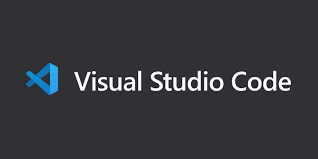
(又稱VSC)目前是網頁前端最常用的軟體,非常的實用可以使用其他的語言、BUG,非常多的外掛可以提供使用者下載。
下載點 => https://code.visualstudio.com/download
安裝Go語言
Go官網下載頁網址: https://golang.org/dl/
安裝時候,選擇安裝msi的副檔名下載,也是可以透過軟體包管理工具進行安裝,像是用windows的chocolatey, mac的homebrew, linux的apt-get或yum,只是用軟體包工具安裝的可能不會是目前的最新版本,必須要等待軟體包伺服器更新。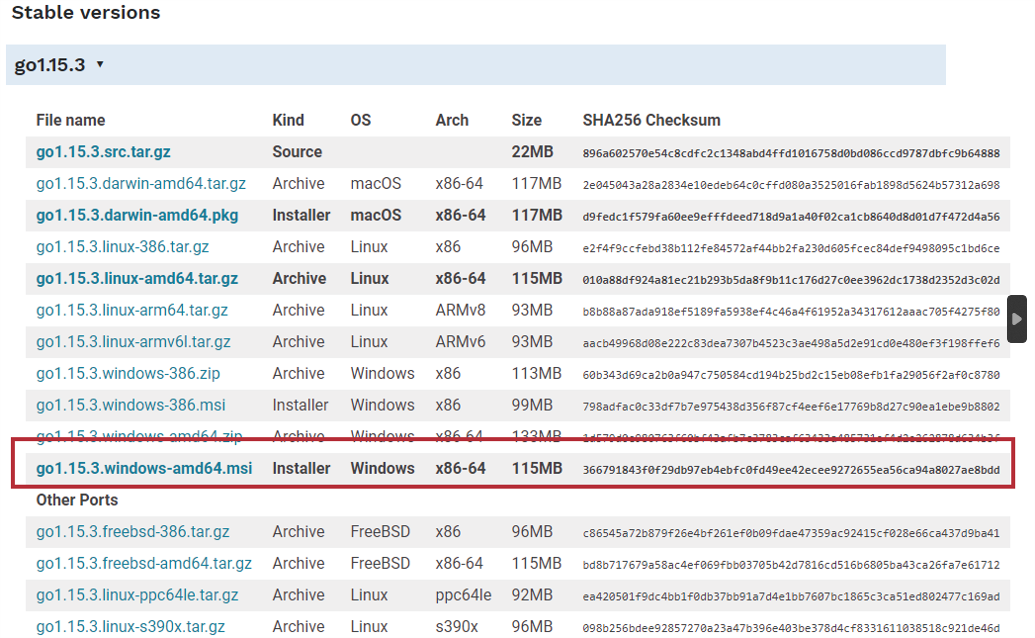
環境設定
設定方面需要到 控制台\所有控制台項目\系統 旁有進階系統設定
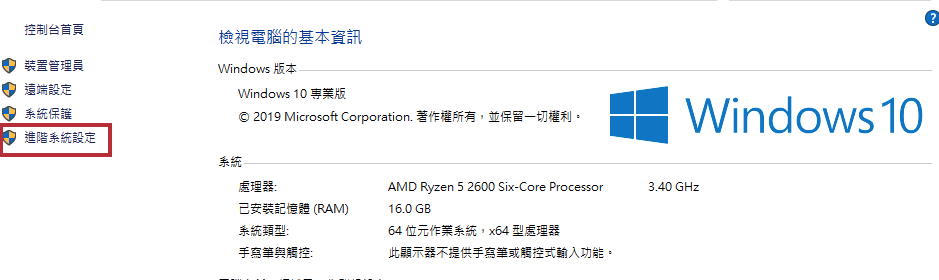
選擇標籤列上方有進階再按下環境設定。
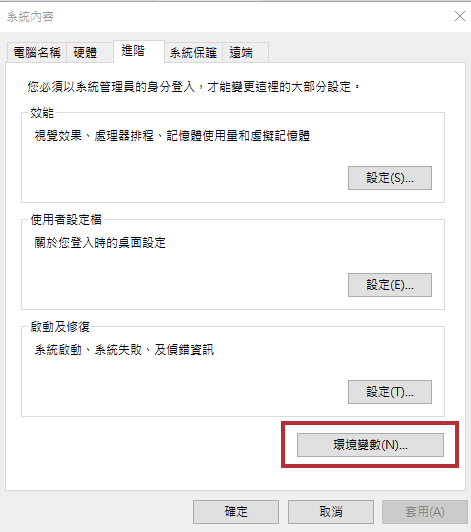
選擇後,按照下方圖示順序去做設定。
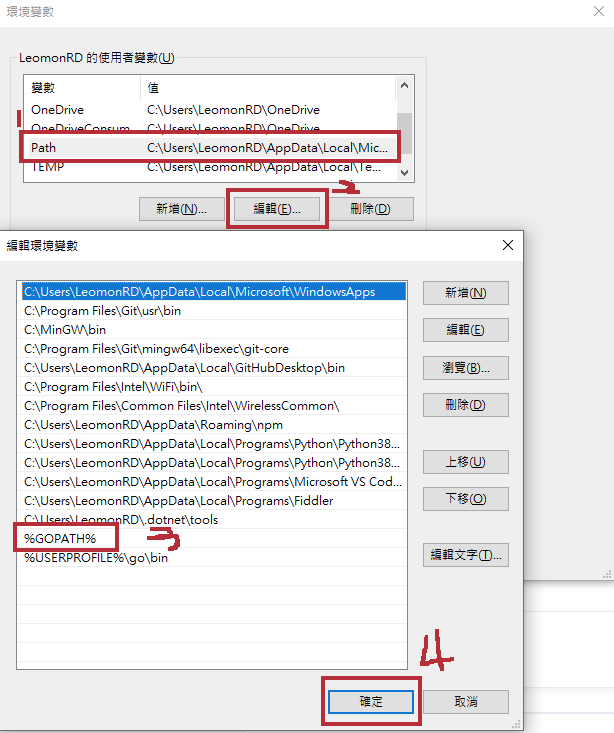
以及新增一個GOROOT 路徑為 C:\ 即可
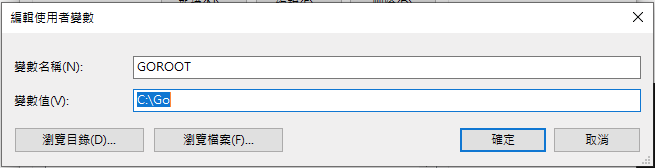
完成後,請重開電腦後到cmd(command 命令指令字元)裡面輸入 go 按下enter 確認是否正常使用。
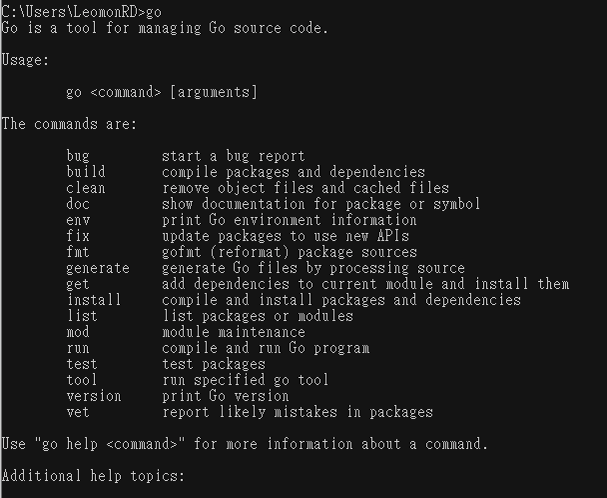
第一個程式
Marketplace
VSC 提供多項外掛可以給使用者多樣的選擇。需要安裝如下:
https://marketplace.visualstudio.com/items?itemName=golang.Go
使用前,須設定Debug 環境,先切換至 Debug 模式:
按下左上方的 Play 按鈕,並選擇 Go 做為 Debug 環境,會出現一個launch檔案,參考下方內容:
1 | { |
接著就可以開始使用內建 Console 或中斷點來 Debug 囉!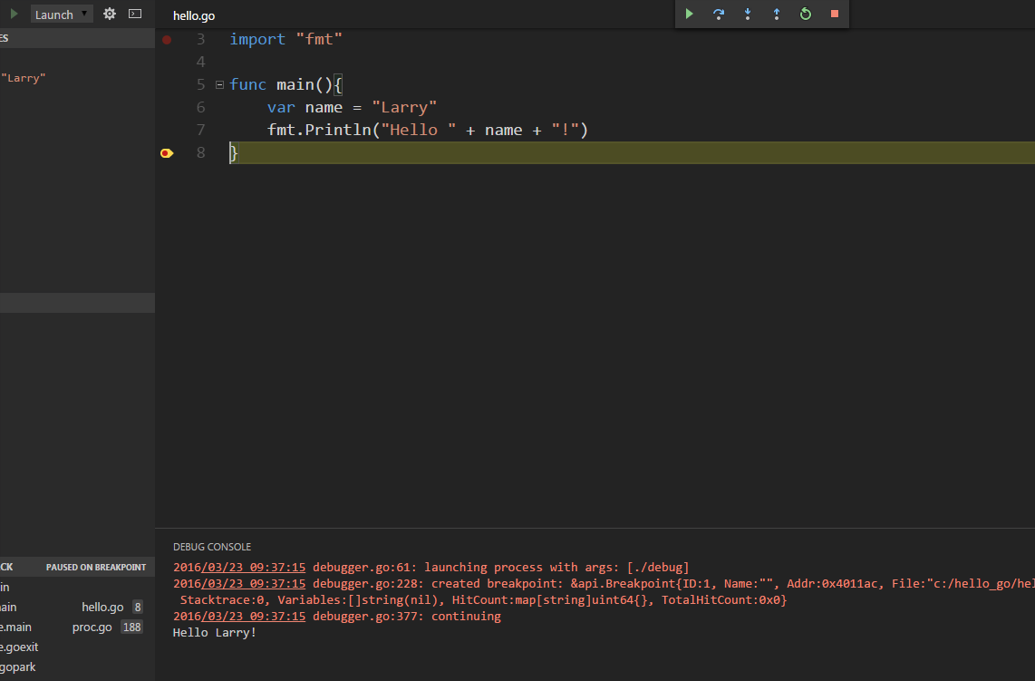
手動安裝GO TOOL
1 | $ go get -u -v [URL] |
以下工具給予參考
1 | go get -u -v github.com/ramya-rao-a/go-outline |
第一個程式
範例 1 : 創建簡易的輸出功能
1
2
3
4
5package main
import "fmt"
func main(){
fmt.Print("Hello Go. !!")
}範例 2 : Go 可以支援 Emoji
1
2
3
4
5
6
7package main
import "fmt"
func main() {
var varByte byte = 'a'
var varRun rune = '🧨'
fmt.Printf("%c = %d and %c =%U\n", varByte, varByte, varRun, varRun)
}
補充
1. golang在go get時錯誤提示 : xx cannot download,xxx is a GOROOT, not a GOPATH. For more details see:…
- 刪除GOPATH中src目錄中的cmd目錄,再執行go get -v xxxxx
2.VSC預設變量
1 | ${workspaceFolder} - VS Code 中打开的文件夹目录 (通常是项目的位置) |
3. CMD執行
1 | $ go run xx.go |

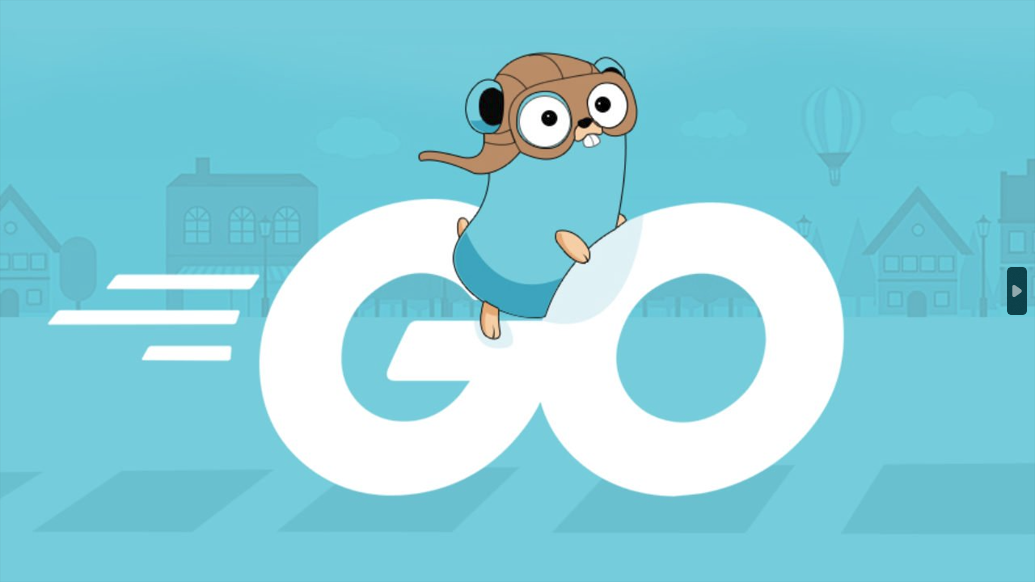
![[Github Pages] 如何建立多個專案網站](/image/20250315_20-53-42.png)


![[Benchmarks] Database Connect 效能差異](/image/20250318_23-37-06.png)